word怎样将一张图片插入到文档里?
相信许多WORD不是很了解或是使用很少的朋友,当换了新工作,或学习新的事物的时候,会需要使用WORD插入图片,下面小编为大家介绍word插入图片的几种方法,不会的朋友可以参考本文,来看看吧
word作为编辑文档软件,在编辑好了文档之后怎样将一张图片插入到文档里,其实这个很简单,如下图教您操作步骤。
方法1:
1、如下图看到,这里编辑好的文档之后在后面输入一张图片。
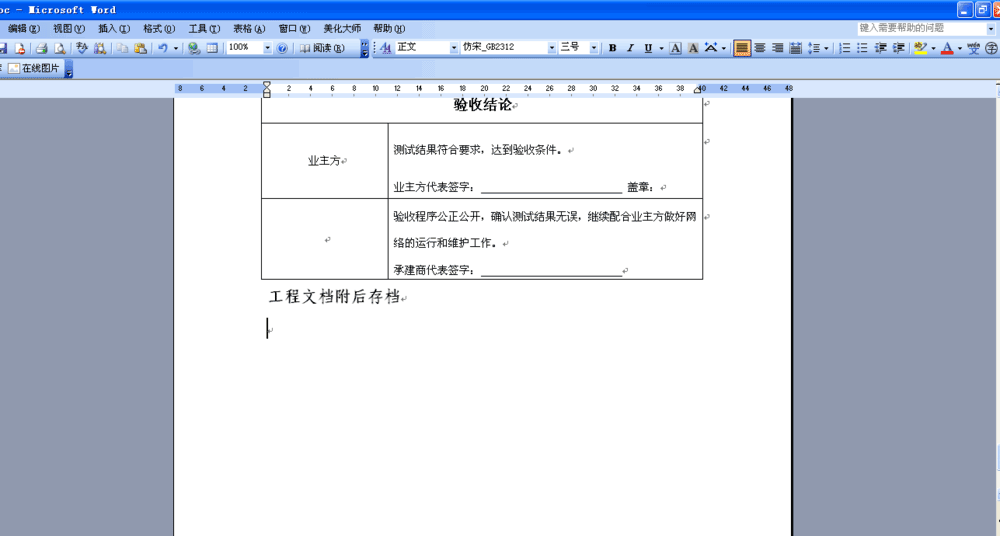
2、首先单击"插入"-"图片"-"剪贴画"。

3、这里在单击 "搜索"。
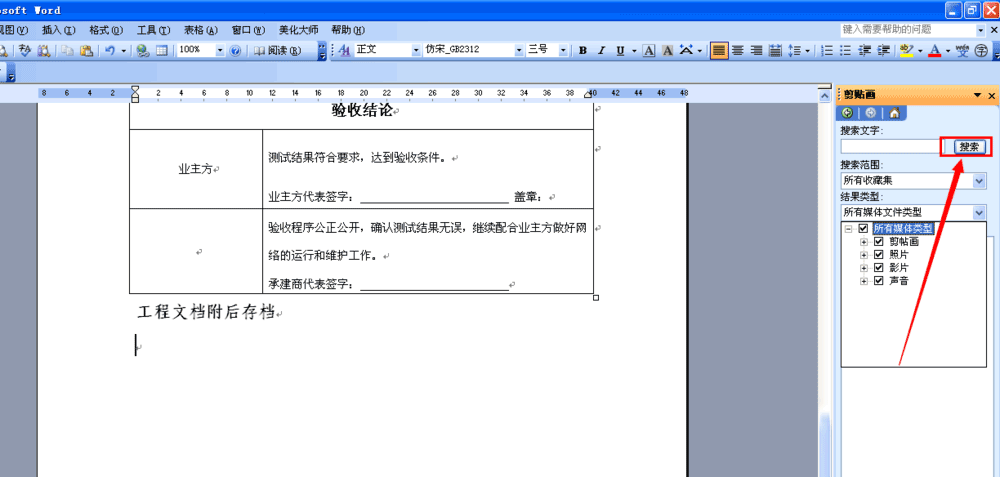
4、单击搜索之后就可以看到如下图,这里有文档自定义的图片,可以选择。
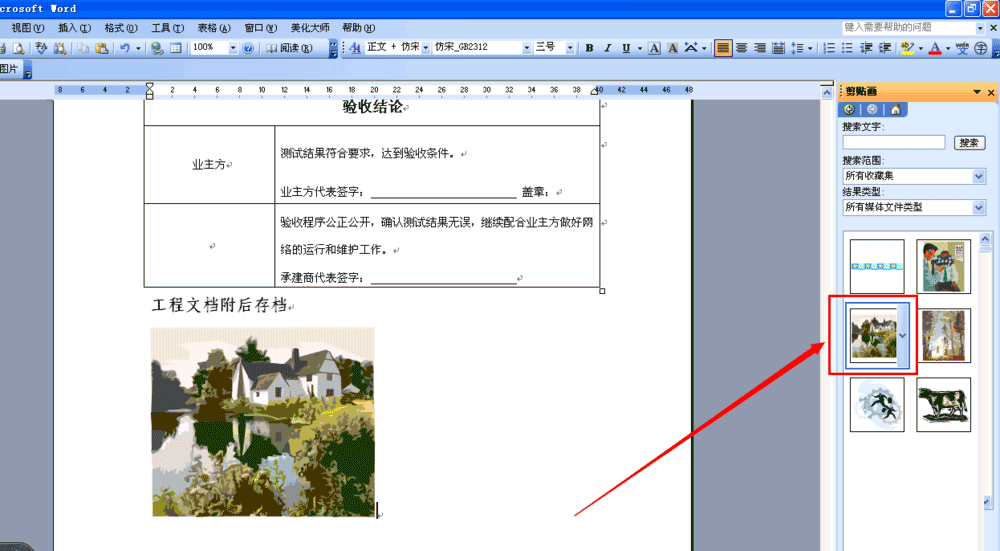
方法2
首先单击"插入"-"图片"-"来自文件"。

这里要选择插入的图片。
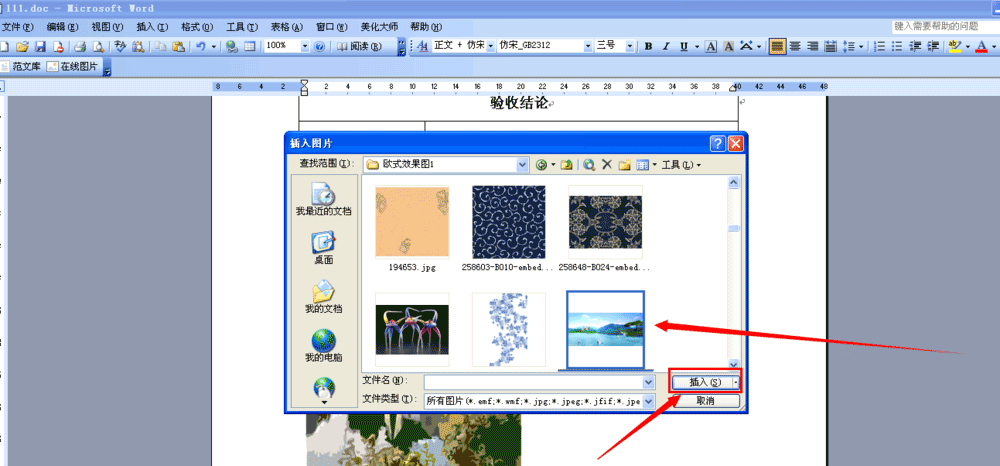
如下图就可以看到刚才插入的图片。

方法3
首先单击"插入"-"图片"- "来自扫描仪或照相机"。

这里单击"自定义插入"。

如下图选择的是"捕获",这里就要注意了,一定要有摄像头才可以,然后在单击"获取图片"。
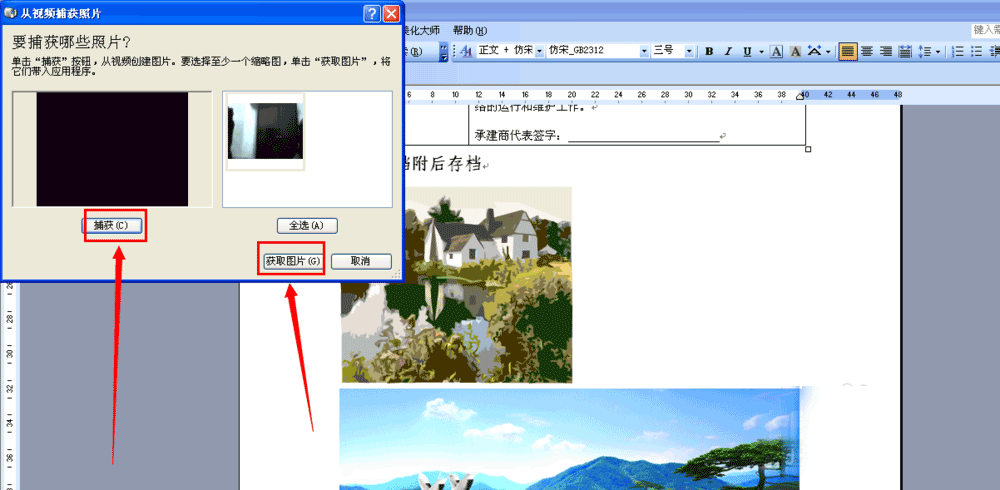
如下图就可以看到了刚才获取的图片。

教程结束,以上就是word怎样将一张图片插入到文档里方法介绍,操作很简单的,大家按照上面步骤进行操作即可,希望这篇文章能对大家有所帮助!
您可能感兴趣的文章
- 08-11Office365和Office2021有何区别?Office365和2021的区别介绍
- 08-11office365和2016区别哪个好?office365和2016区别详细介绍
- 08-11怎么看office是永久还是试用?office激活状态查看方法教学
- 08-11Office产品密钥在哪里查找?买电脑送的office激活码查看方法
- 08-11Office要如何去卸载?卸载Office最干净的方法
- 08-11Office打开不显示内容怎么办?Office打开文件不显示解决教程
- 08-11Office365和Office2021有何区别?Office365和Office2021区别介绍
- 08-11Office怎么安装到d盘?Office默认安装在c盘怎么改到d盘
- 08-11Office怎么安装?电脑如何下载office办公软件安装教程
- 08-11Office怎么激活?四种方法免费永久激活Office


阅读排行
- 1Office365和Office2021有何区别?Office365和2021的区别介绍
- 2office365和2016区别哪个好?office365和2016区别详细介绍
- 3怎么看office是永久还是试用?office激活状态查看方法教学
- 4Office产品密钥在哪里查找?买电脑送的office激活码查看方法
- 5Office要如何去卸载?卸载Office最干净的方法
- 6Office打开不显示内容怎么办?Office打开文件不显示解决教程
- 7Office365和Office2021有何区别?Office365和Office2021
- 8Office怎么安装到d盘?Office默认安装在c盘怎么改到d盘
- 9Office怎么安装?电脑如何下载office办公软件安装教程
- 10Office怎么激活?四种方法免费永久激活Office
推荐教程
- 07-012025最新office2010永久激活码免费分享,附office 2010激活工具
- 11-30正版office2021永久激活密钥
- 11-25怎么激活office2019最新版?office 2019激活秘钥+激活工具推荐
- 11-22office怎么免费永久激活 office产品密钥永久激活码
- 11-25office2010 产品密钥 永久密钥最新分享
- 11-30全新 Office 2013 激活密钥 Office 2013 激活工具推荐
- 11-22Office2016激活密钥专业增强版(神Key)Office2016永久激活密钥[202
- 07-01怎么免费获取2025最新office2016专业增强版永久激活密钥/序列号
- 11-25正版 office 产品密钥 office 密钥 office2019 永久激活
- 07-01office365怎么永久激活?2025.5最新office,office365序列号推荐






